【干货】如何利用 pandas 批量合并 Excel?
小詹学Python
共 1782字,需浏览 4分钟
· 2022-07-17

来源/早起python
今天分享一个利用Pandas进行数据分析的小技巧,也是之前有粉丝在后台进行提问的,即如何将多个pandas.dataframe保存到同一个Excel中。
其实只需要灵活使用pandas中的pd.ExcelWriter()方法即可。
假设现在我们有df1 df2 df3三个dataframe,需要将它们保存到同一个Excel的不同sheet中,只需要先创建一个ExcelWriter对象,然后不停写入就行
df1 = pd.read_csv('东京奥运会奖牌数据.csv')
df2 = pd.read_excel("TOP250.xlsx")
df3 = pd.read_excel("2020年中国大学排名.xlsx")
writer = pd.ExcelWriter('test.xlsx')
df1.to_excel(writer,sheet_name="df1",index=False)
df2.to_excel(writer,sheet_name="df2",index=False)
df3.to_excel(writer,sheet_name="df3",index=False)
writer.save()
是不是和常见的文件读写with方法类似,我们也可以使用同样的方法
with pd.ExcelWriter("test1.xlsx") as xlsxwriter:
df1.to_excel(xlsxwriter,sheet_name="df1",index=False)
df2.to_excel(xlsxwriter,sheet_name="df2",index=False)
df3.to_excel(xlsxwriter,sheet_name="df3",index=False)
得到的结果是一样的,可以将多个df保存到一个Excel中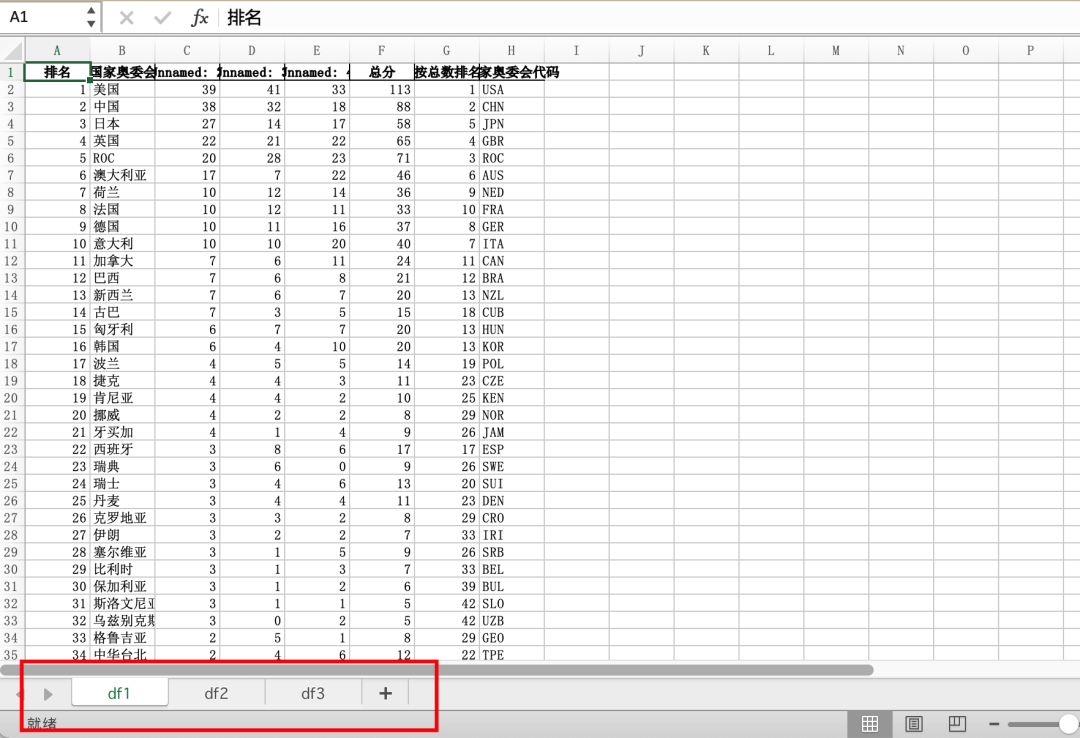
这个方法虽然简单好用,但是如果要保存的 df 太多了,一个一个手动去读取再手动去保存就显得十分麻烦,另外我们希望sheet是文件名,如果手动复制粘贴,就更麻烦了。
我们先简单拿来一个小脚本「获取指定目录下的全部Excel文件名」
import os
def getfile(dirpath):
filelist = []
for root,dirs,files in os.walk(dirpath):
for file in files:
if file.endswith("xlsx") or file.endswith("csv"):
filelist.append(os.path.join(root,file))
return filelist
执行一下,可以看到指定目录下的全部Excel文件名
下面要做的,我想不用多说了「循环读取,自动保存」
filelist = getfile('/Users/liuzaoqi/Desktop/zaoqi/2022公众号文章/如何保存多个df')
writer = pd.ExcelWriter('test.xlsx')
for file in filelist:
if file.endswith("xlsx"):
df = pd.read_excel(file)
else:
df = pd.read_csv(file)
df.to_excel(writer,sheet_name=file.split('/')[-1].split('.')[0],index=False)
writer.save()
现在,当前目录下的全部Excel就自动合并到一个Excel中的不同sheet中,并且sheet名是对应的文件名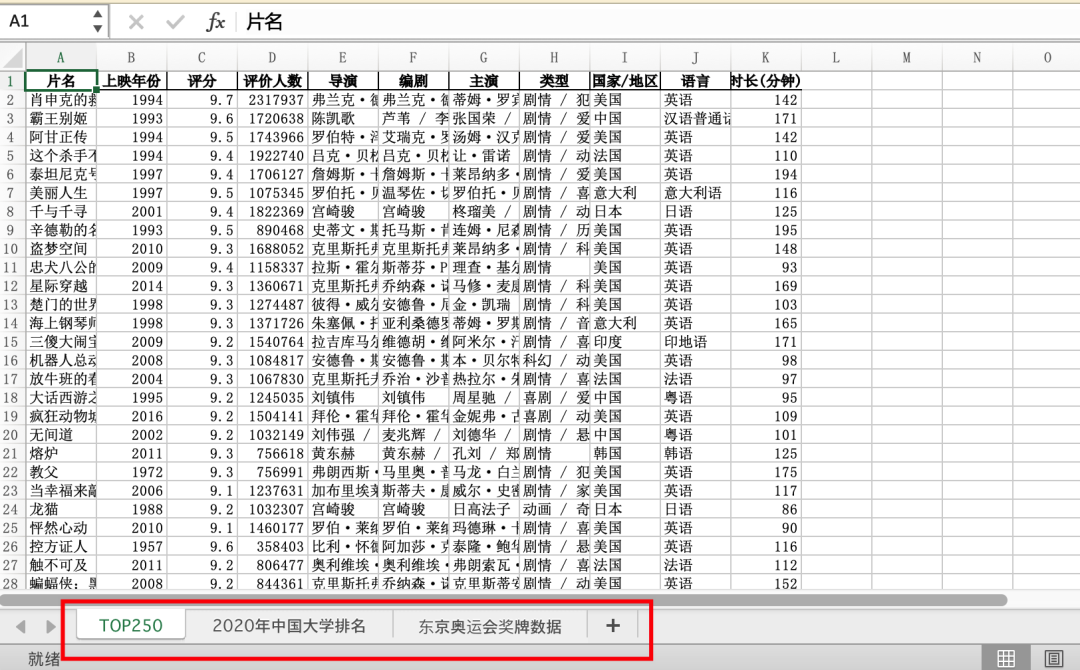
END
推荐阅读
吴恩达deeplearining.ai的经典总结资料
Ps:从小程序直接获取下载
评论
华林社区西区
物业公司海纳物业开发商单位自建小区地址山东省/日照市/东港区/石臼街道/黄海一路物业类型公寓住宅权属类别商品房住宅竣工时间1995年产权年限70年总户数暂无总建面积暂无容积率1.50绿化率20.0%建
华林社区西区
0
华林街道怀远社区
怀远社区是广东省广州市荔湾区华林街道下辖的社区,城乡分类代码为111,为主城区。区划代码为440103003111,居民身份证号码前6位为440103。邮政编码为510000,长途电话区号为020,
华林街道怀远社区
0
龙华街道华林社区
华林社区是云南省曲靖市沾益区龙华街道下辖的社区,城乡分类代码为112,为城乡结合区。区划代码为530303002002,居民身份证号码前6位为530303。邮政编码为655500,长途电话区号为087
龙华街道华林社区
0
华林街道华新社区
2015年3月,司法部、民政部表彰华新社区为第六批全国民主法治示范村(社区)。华新社区是河南省洛阳市瀍河回族区华林街道下辖的社区,城乡分类代码为111,为主城区。区划代码为410304007001,居
华林街道华新社区
0
石臼街道华林社区
华林社区是山东省日照市东港区石臼街道下辖的社区,城乡分类代码为111,为主城区。区划代码为371102002014,居民身份证号码前6位为371102。邮政编码为276800,长途电话区号为0633
石臼街道华林社区
0
